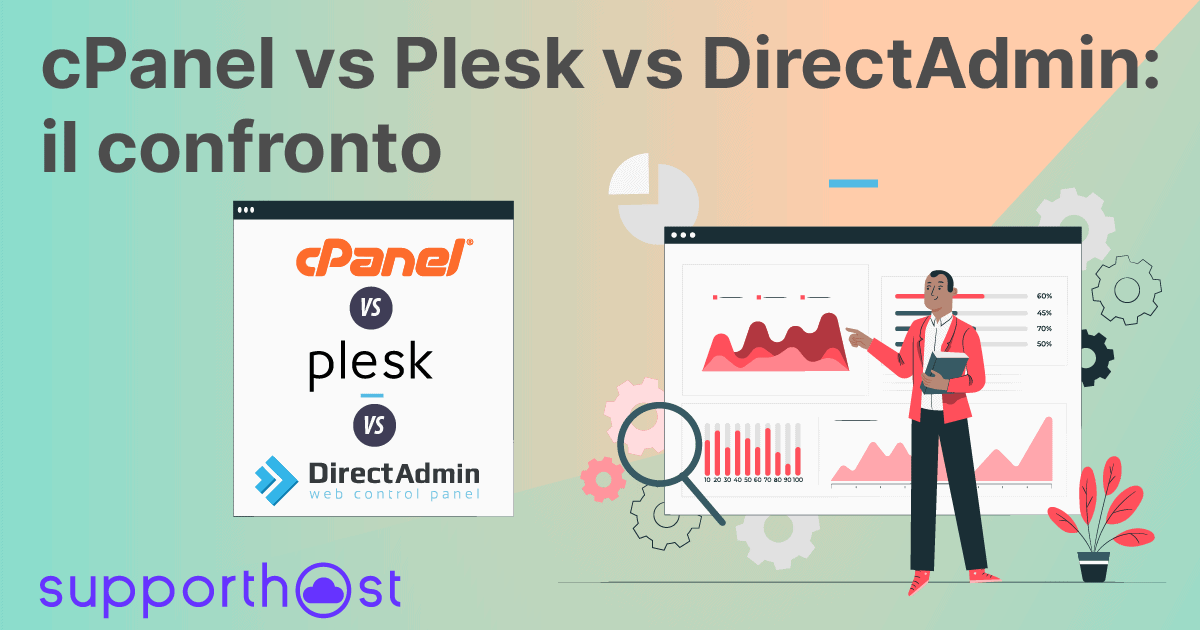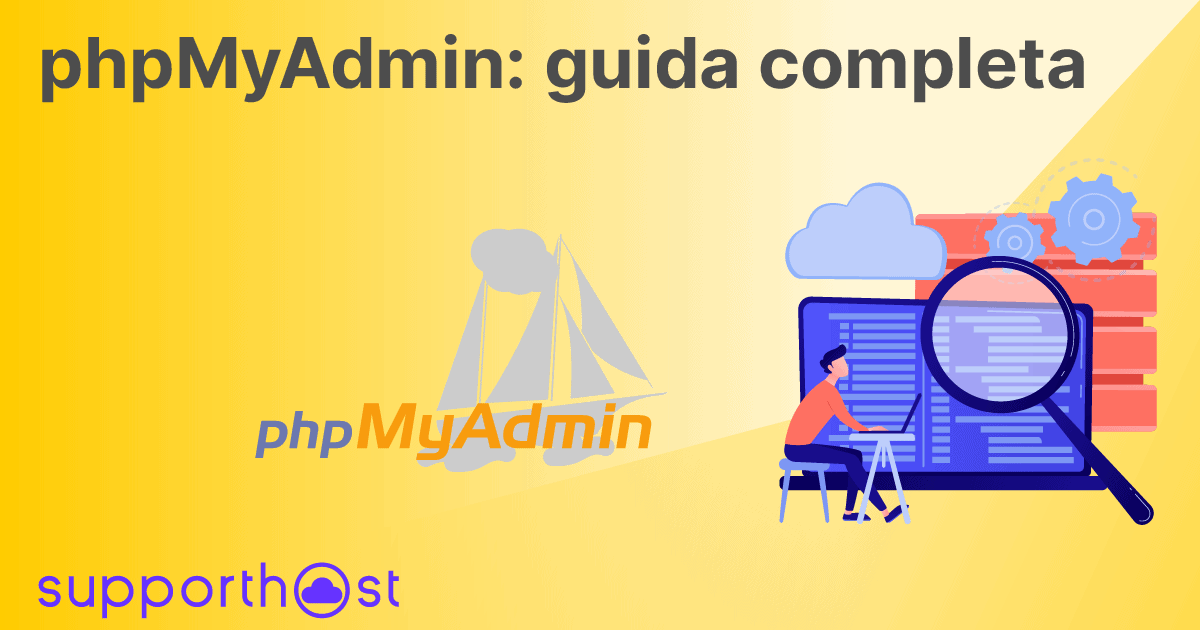Oggi parliamo di cPanel, uno dei pannelli hosting tra i più usati al mondo. Se ti stai chiedendo cosa sia cPanel e a cosa possa servirti nella gestione del tuo sito web, questo articolo risponderà a tutti i tuoi dubbi.
Partiamo dal vedere cos'è cPanel per poi passare a una carrellata delle sue funzioni principali e vedere alcuni dei pannelli alternativi che si possono usare.
Indice dei contenuti

Cos'è cPanel?
cPanel è un pannello di controllo creato appositamente per gestire un account hosting.
Grazie ad un'interfaccia semplice, cPanel può essere usato da chiunque, anche da chi si appresta per la prima volta a creare un sito web. Questo è possibile grazie al fatto che non è necessario possedere conoscenze tecniche per riuscire a gestire il proprio o i propri siti attraverso questo pannello di controllo.
Cosa ci permette di fare cPanel?
In pratica tutto: dal poter modificare i file del sito fino a cambiare i record DNS del dominio, passando per la gestione degli account email e dei database.
È possibile provare una demo di cPanel?
Se vuoi iniziare a prendere familiarità con cPanel ci sono diversi modi per fare una prova gratuita.
Ad esempio puoi usare la demo messa a disposizione da cPanel. Oppure sempre dal sito di cPanel puoi richiedere una versione di cPanel e WHM da scaricare e provare gratuitamente per 15 giorni.
Prova gratis e senza impegno uno dei nostri piani hosting per 14 giorni. Non è richiesto nessun dato di pagamento!
Prova gratisIn alternativa se vuoi provare direttamente un servizio di hosting con cPanel, puoi attivare un piano di hosting gratuito con SupportHost e fare tutte le prove che vuoi per 14 giorni.
Come accedere a cPanel
Ci sono diversi modi per accedere a cPanel: in genere troverai un link per accedere al pannello nell'area clienti del servizio hosting.
Con SupportHost ti basta accedere all'area clienti, selezionare il servizio e poi cliccare su Accedi a cPanel dal menu di sinistra.
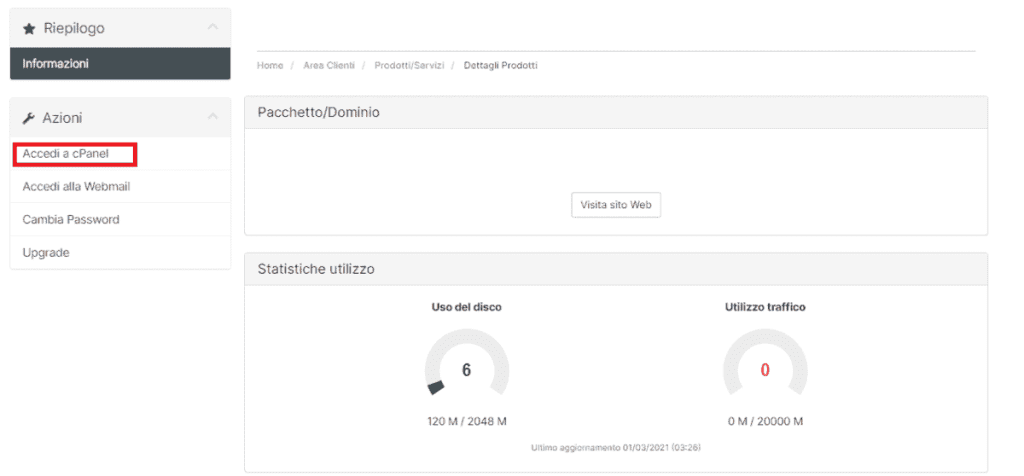
Ad ogni modo c'è un metodo più rapido che è valido indipendentemente dal servizio di hosting che stai usando ed è quello di utilizzare uno di questi indirizzi:
https://dominio.it/cpanel
https://dominio.it:2083Se il tuo sito è raggiungibile solo tramite protocollo HTTP dovrai usare questo indirizzo:
http://dominio.it:2082In ogni caso dovrai sostituire "dominio.it" con il nome del tuo dominio.
Ti troverai davanti alla pagina di login di cPanel e potrai inserire i dati richiesti: nome utente e password che ti sono stati forniti quando hai attivato il servizio di hosting.
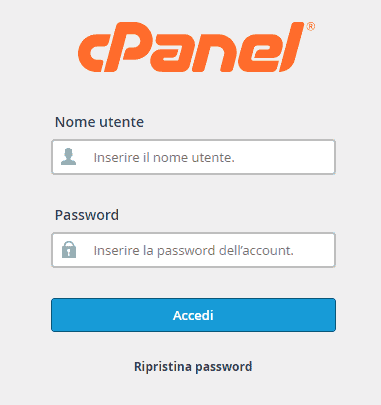
Panoramica delle funzioni di cPanel
Per capire meglio cos'è cPanel e cosa ci permette di fare, andiamo a vedere quali sono le sue funzioni principali.
Come anticipavo all'inizio di questo articolo cPanel ci permette di gestire un account hosting sotto molti punti di vista. Questo significa ad esempio poter gestire:
- file;
- backup del sito;
- domini e sottodomini;
- email;
- database;
- installazione di CMS;
- sicurezza.
Visto che cPanel è il pannello che usiamo su tutti i piani hosting di SupportHost, abbiamo creato dei tutorial per ogni funzione. Questo articolo, invece, vuole essere una panoramica più che un tutorial su come usare cPanel, perciò se hai bisogno di approfondire qualche funzione puoi fare riferimento ai tutorial che menzioneremo nei paragrafi successivi.
Gestire i file
Una delle funzioni più utilizzate di cPanel è il file manager. Si tratta di uno strumento di gestione dei file del server che ti permette di accedere ai file, modificarli o caricarne di nuovi sul server oltre a poter modificare i permessi.
Per aprirlo basta cliccare su "Gestione file" nella sezione "File" di cPanel.
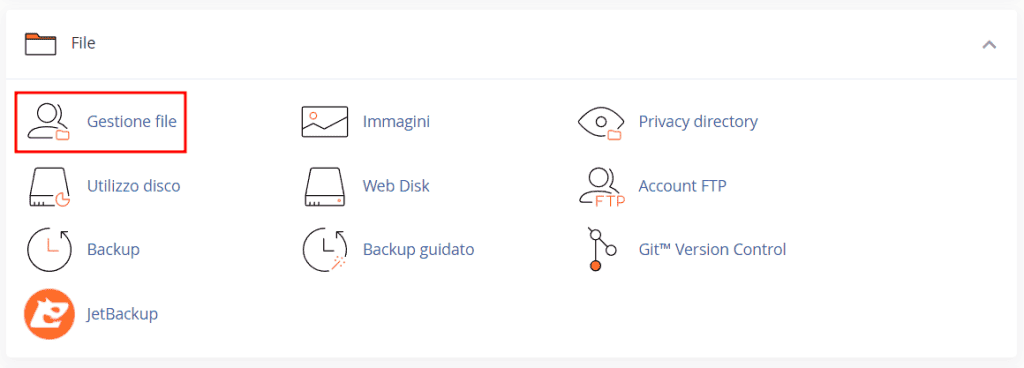
Da qui potrai vedere e gestire i file sul server: la sezione di sinistra ti permette di navigare rapidamente tra le cartelle, mentre al centro vedrai i file contenuti nella cartella che hai selezionato.
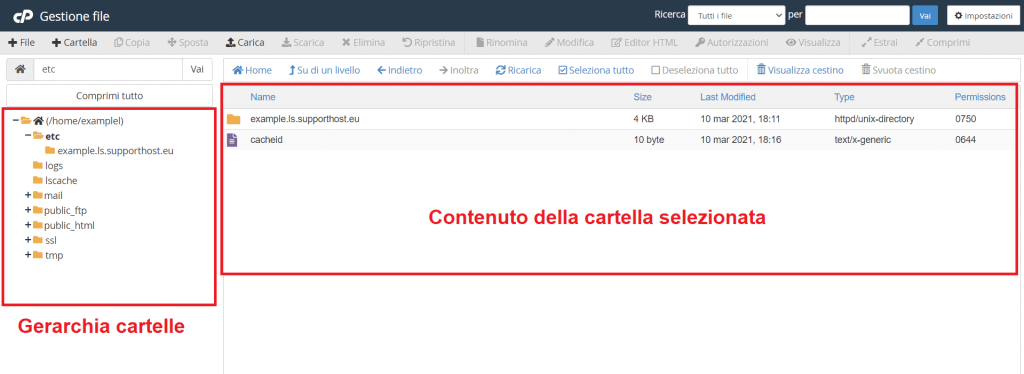
Tieni presente che oltre al file manager ci sono anche altri metodi per gestire i file sul server. Uno dei più usati è collegarsi al server via FTP usando un client come FileZilla. Per farlo avrai bisogno dei dati dell'account FTP che puoi trovare sempre da cPanel cliccando su "Account FTP" nella sezione "File".
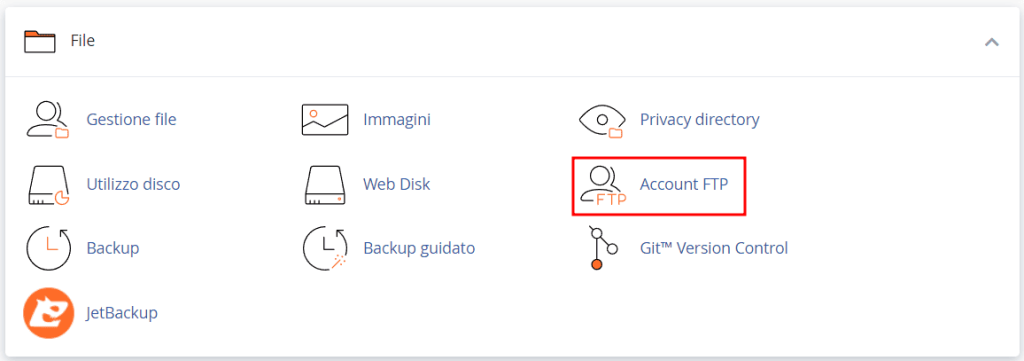
Inoltre sempre dalla sezione "File" di cPanel è possibile anche proteggere con password determinate cartelle del sito usando lo strumento "Privacy directory" che ci permette di proteggere la cartella tramite htaccess.
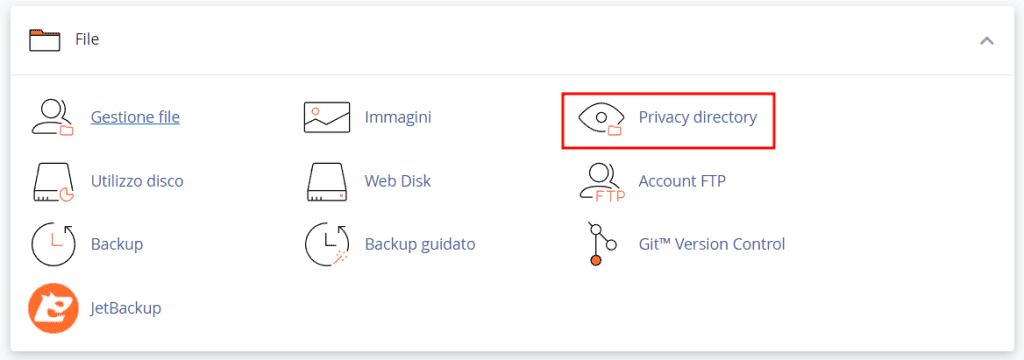
Creare i backup
Nella sezione "File" di cPanel troviamo altri due strumenti utili:
- Backup;
- Backup guidato.
Queste due funzionalità ci permettono di creare backup manuali dell'intero account.
Nello specifico tramite la funzione backup di cPanel possiamo:
- scaricare un backup completo di tutto l'account;
- scaricare o ripristinare un backup dei soli file;
- scaricare o ripristinare un backup di un singolo database MySQL;
- scaricare alias e filtri email.
Tieni presente che questa funzione di cPanel ci permette di scaricare backup completi, ma possiamo ripristinare solo backup parziali. Se hai a disposizione un backup completo e vuoi eseguire il ripristino in questo modo dovrai aprire il file di backup sul tuo computer e poi ripristinare separatamente file e database.
La funzione backup guidato di cPanel ci permette di fare le stesse cose che abbiamo appena visto, ma con una procedura più semplificata.
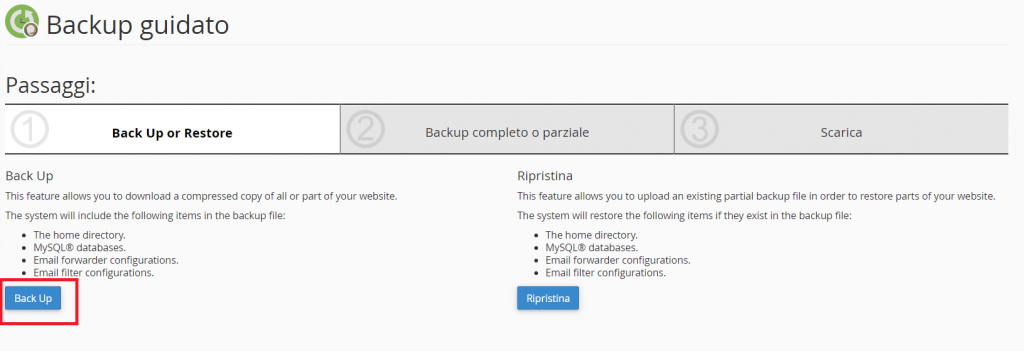
Abbiamo parlato dei backup manuali, in realtà da cPanel si possono anche gestire i backup automatici a patto che siano inclusi nel servizio di hosting.
Con tutti i piani di SupportHost ad esempio sono inclusi i backup automatici giornalieri eseguiti con JetBackup. Puoi usare i backup automatici per ripristinare file, database o email. Nella sezione backup dei nostri tutorial trovi le guide passo passo.
Gestire i domini
Da cPanel possiamo gestire i domini associati al nostro account, associare domini aggiuntivi, creare sottodomini, impostare reindirizzamenti per i domini e gestire i DNS.
Vediamo alcune delle operazioni principali.
Cliccando su "Domini" dalla sezione "Domini" possiamo:
- aggiungere domini aggiuntivi e alias di dominio;
- creare sottodomini come "blog.dominio.it".
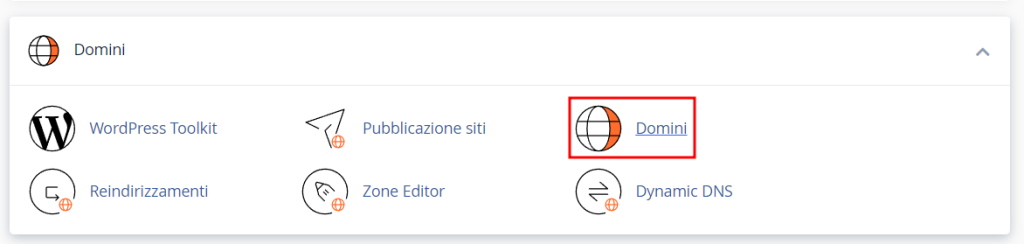
I reindirizzamenti di dominio si creano in vari modi, da cPanel ci basta cliccare su "Reindirizzamenti" nella sezione "Domini".
Inoltre, attraverso la funzione Zone Editor, possiamo modificare i record DNS del dominio o aggiungerne nuovi.
Gestire le email
Se il tuo servizio di hosting include anche il servizio email, potrai creare uno o più account email associati al tuo dominio, come ad esempio: [email protected].
Puoi gestire gli indirizzi email, impostare gli inoltri, i filtri e creare degli autorisponditori direttamente da cPanel.
Per prima cosa per creare un nuovo account email devi cliccare su "Account e-mail" dalla sezione "E-mail" di cPanel.
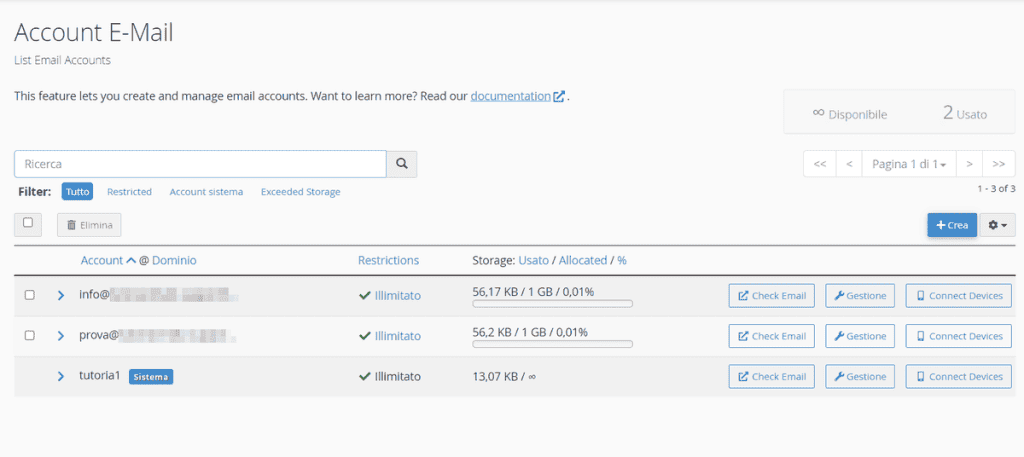
Qui sarà presente una lista di tutti gli account email associati al tuo account, oltre a poterli gestire potrai anche crearne di nuovi cliccando sul pulsante "Crea".
Nella prossima pagina potrai selezionare il dominio a cui sarà associato l'indirizzo email e creare una password e un nome utente che sarà di questo tipo: [email protected], dove "dominio.it" è il tuo dominio.
Prova gratis e senza impegno uno dei nostri piani hosting per 14 giorni. Non è richiesto nessun dato di pagamento!
Prova gratisDalle impostazioni opzionali potrai anche impostare una soglia limite di spazio per quell'account email.
Inoltre dalla sezione "E-mail" di cPanel puoi eseguire altre operazioni tra cui:
- creare risposte automatiche per le email;
- configurare i client email;
- creare filtri e filtri antispam;
- gestire l'inoltro delle email.
Gestire i database
Da cPanel possiamo gestire i nostri database con un'interfaccia semplice da utilizzare e che ci permette di creare nuovi database o gestire quelli esistenti.
Per creare un nuovo database possiamo usare uno di questi due strumenti che troviamo nella sezione "Database" di cPanel:
- database MySQL;
- procedura guidata database MySQL.
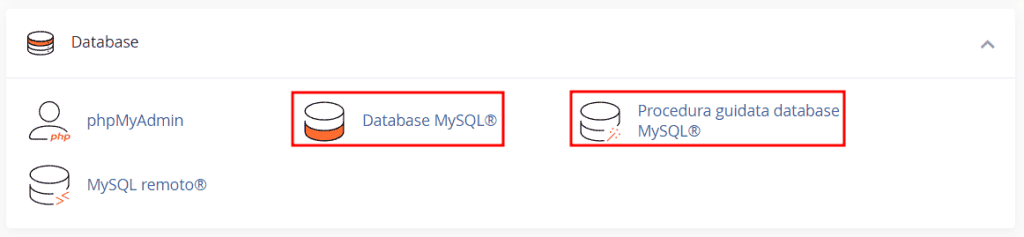
Le due funzioni sono analoghe, solo che la procedura guidata è semplificata.
Creare un nuovo database prevede tre passaggi:
- scegliere il nome del nuovo database;
- aggiungere un nuovo utente (scegliendo nome utente e password);
- associare l'utente creato al database.
La procedura è piuttosto semplice, ma se hai dubbi puoi seguire i passaggi dettagliati del nostro tutorial su come creare un database con cPanel.
Un altro strumento indispensabile per i database è phpMyAdmin che ci permette di importare ed esportare i database oltre che trovare informazioni al loro interno o fare modifiche. Puoi accedere a phpMyAdmin dalla sezione "Database" di cPanel.
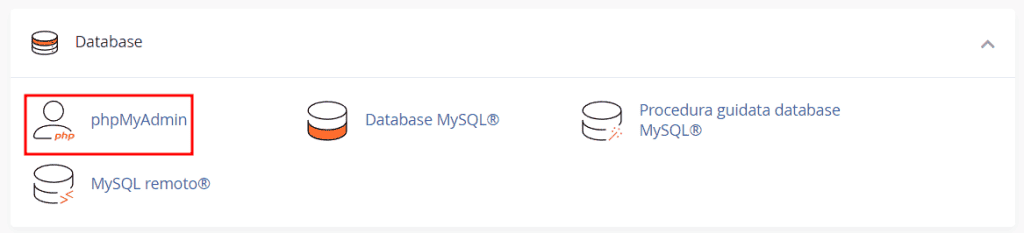
Installare WordPress o altri CMS
In base al servizio di hosting che scegli, con cPanel potrai avere a disposizione un'applicazione che ti consente di installare in pochi click CMS come WordPress, Joomla o PrestaShop.
Ad esempio su tutti i piani hosting di SupportHost troverai Softaculous un programma accessibile da cPanel che ti permette di installare con facilità WordPress e altri CMS. Ad ogni modo se scegli un piano su misura per CMS come l'hosting WordPress, troverai WordPress già pre-installato.
Per accedere a Softaculous ci basta aprire cPanel e scorrere fino alla sezione "Software" per poi cliccare su "Softaculous Apps Installer".
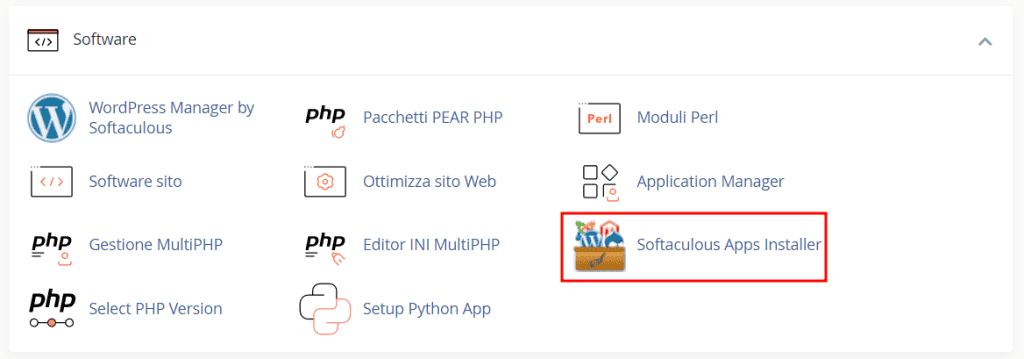
Softaculous ci permette sia di installare WordPress e altre piattaforme che di gestire le installazioni. Per esempio potremo aggiornare i CMS installati tramite Softaculous, ma anche importare le installazioni eseguite con altri metodi o creare una versione di staging del sito.
Ogni operazione può essere eseguita in maniera molto semplice. Ad esempio per installare WordPress basta aprire Softaculous e poi cliccare su Installa in corrispondenza di WordPress.
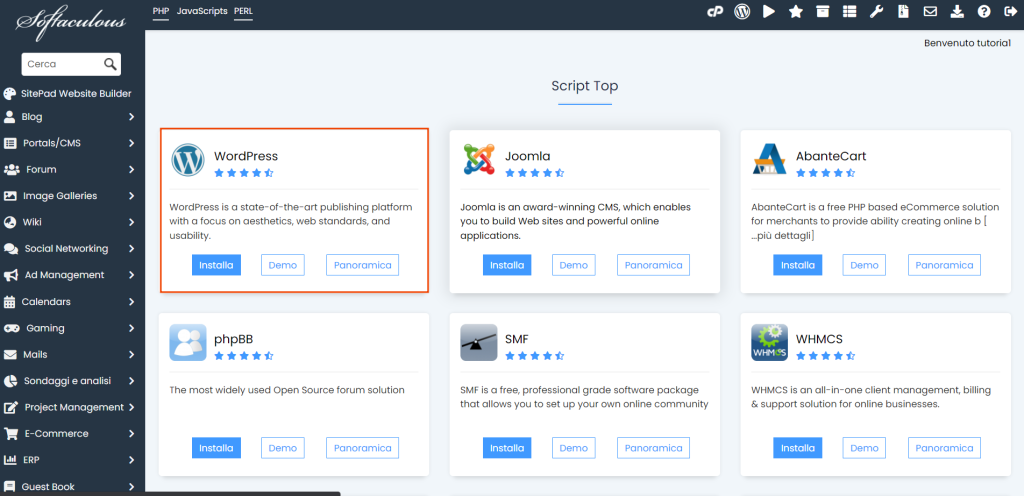
A questo punto basterà semplicemente seguire la procedura guidata che ci permetterà di:
- scegliere l'URL in cui installare WordPress;
- scegliere la versione;
- inserire le informazioni del sito e dell'amministratore: nome, descrizione, nome utente, password e email;
- selezionare la lingua;
- selezionare altre opzioni come scegliere alcuni plugin da installare, scegliere un nome diverso per il database, selezionare il tema.
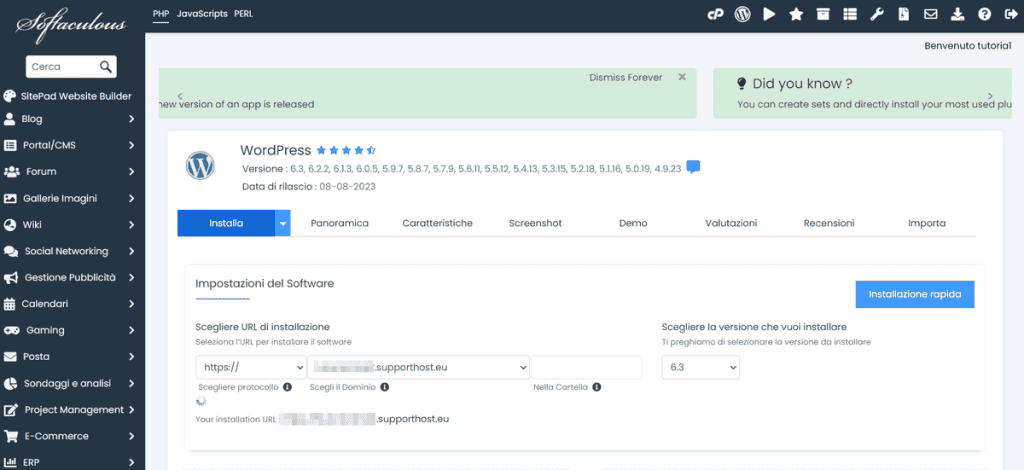
Strumenti per la sicurezza
cPanel ci mette a disposizione anche diversi strumenti per migliorare la sicurezza dei nostri siti web. Nota che gli strumenti che troverai possono variare in base al piano hosting e in base al provider che hai scelto.
Tutti questi strumenti si trovano nella sezione "Sicurezza" di cPanel, vediamo brevemente cosa ci consente di fare. Per maggiori dettagli puoi approfondire con i tutorial che riporterò per ogni strumento.
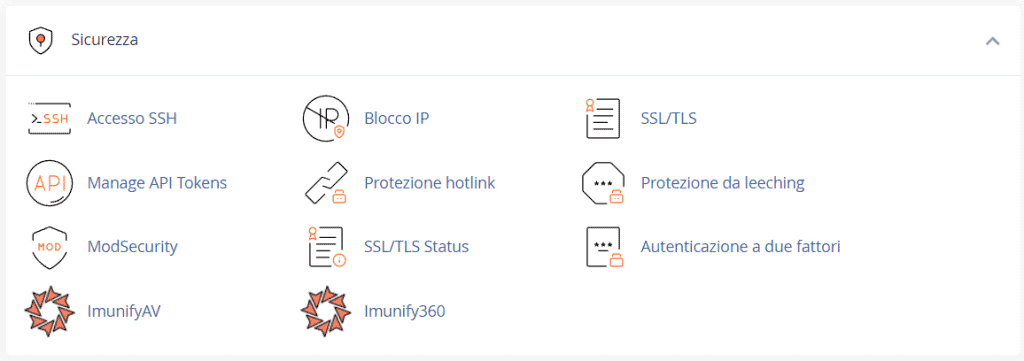
Tramite "SSL/TLS Status" è possibile verificare se i certificati SSL sono validi e aggiornati. Nel caso di SupportHost il certificato gratuito di Let's Encrypt si attiva e rinnova in automatico. Se hai bisogno di attivarlo manualmente puoi seguire il nostro tutorial sull'attivazione del certificato SSL gratuito.
Lo strumento "Imunify360" ci permette di avviare una scansione antimalware. Sui piani di SupportHost è già attivo lo scanner in real time e puoi vedere eventuali file dannosi rilevati.
Cliccando su "Accesso SSH" è possibile generare e gestire le chiavi per accedere con la connessione SSH. Su SupportHost puoi usare la connessione SSH con tutti i piani hosting.
È possibile usare il tool "Blocco IP" per impedire l'accesso a IP o gruppi di IP.
Per finire, cPanel ha anche uno strumento integrato per la protezione hotlink.
Altre operazioni avanzate
cPanel ha diversi strumenti anche per operazioni avanzate che possiamo trovare nelle sezioni "Software" e "Avanzate". Ecco alcune cose che possiamo fare:
- cambiare la versione PHP;
- modificare il file php.ini;
- accedere al terminale;
- attivare la compressione gzip;
- creare cron job;
- modificare le pagine di errore creando pagine personalizzate.
Per finire dalla sezione "Metriche" possiamo visualizzare log degli errori, controllare l'utilizzo delle risorse e della banda e raccogliere informazioni sulle visite verso il nostro sito web.
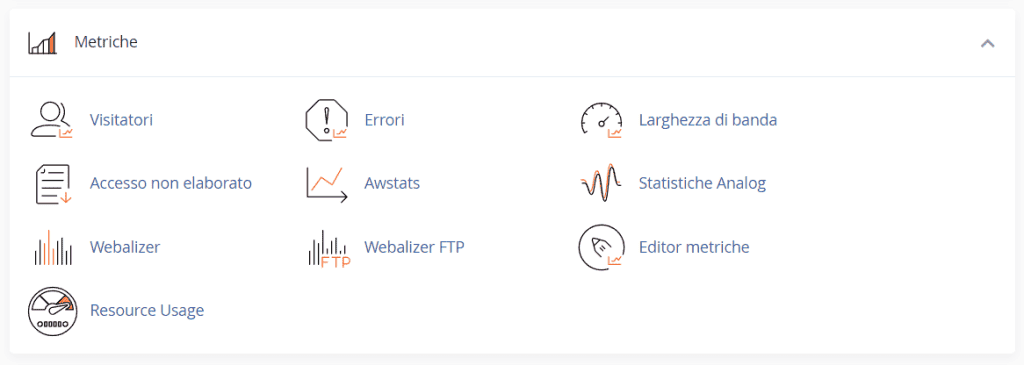
Alternative a cPanel
Oltre a cPanel ci sono anche altri pannelli hosting alternativi, vediamo una panoramica dei più conosciuti. Puoi anche leggere il nostro confronto cPanel vs Plesk vs DirectAdmin.
DirectAdmin
DirectAdmin ha un'interfaccia semplificata rispetto a cPanel e suddivide le funzioni in due sezioni:
- la sezione "Amministratore" da cui si gestiscono gli utenti, ma anche i DNS e le impostazioni per la connessione SSH;
- la sezione "Utente" ci permette di gestire file, email, database e così via.
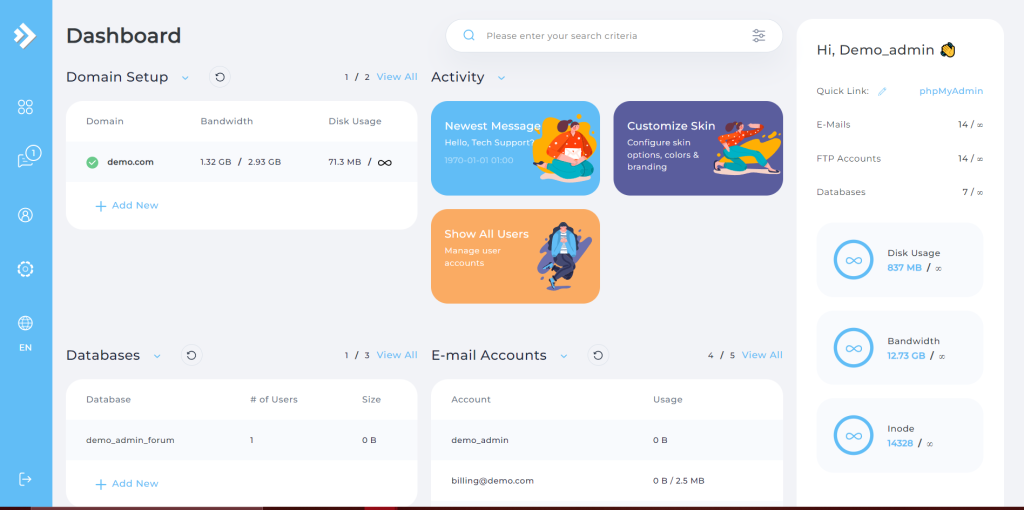
Per quanto riguarda gli hosting reseller, con DirectAdmin si gestiscono dalla sezione reseller, mentre cPanel ci permette di usare un pannello a sé: WHM.
Un'altra differenza tra DirectAdmin e cPanel riguarda i costi delle licenze: DirectAdmin parte da 2$ al mese per singolo account, mentre il costo di cPanel solo (per un solo account) è di 15,99$ al mese.
Plesk
Plesk è uno dei pannelli più usati, si suddivide in tre interfacce per amministrazione, operazioni lato hosting web (utente / cliente) e un panello rivenditori.
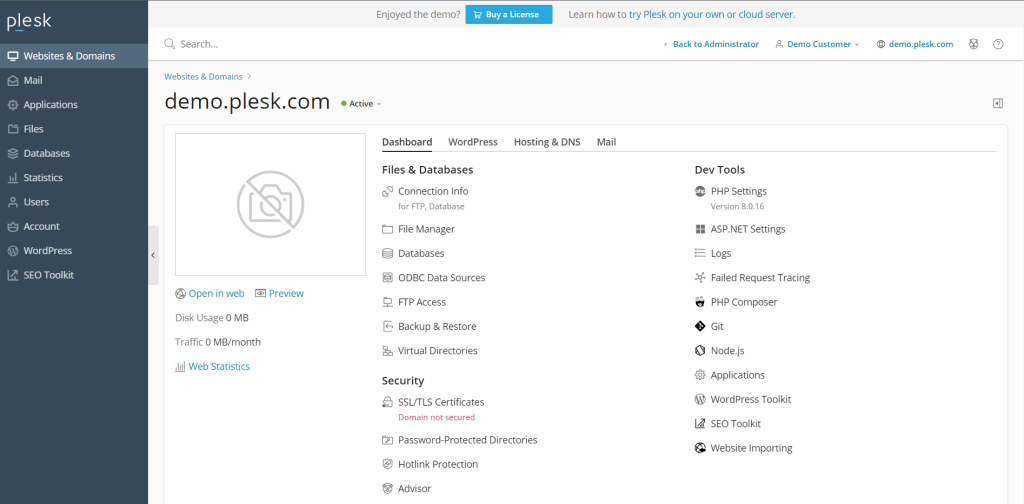
A differenza di cPanel, Plesk ha una personalizzazione minore e non ci permette di modificare l'aspetto della dashboard.
Si tratta di un pannello hosting compatibile sia per sistemi operativi Linux che per Windows Server. La licenza di base ha un costo a partire da 9,50€ al mese.
Webmin
Webmin è un pannello hosting open source che può essere personalizzato con moduli ed estensioni gratuiti.
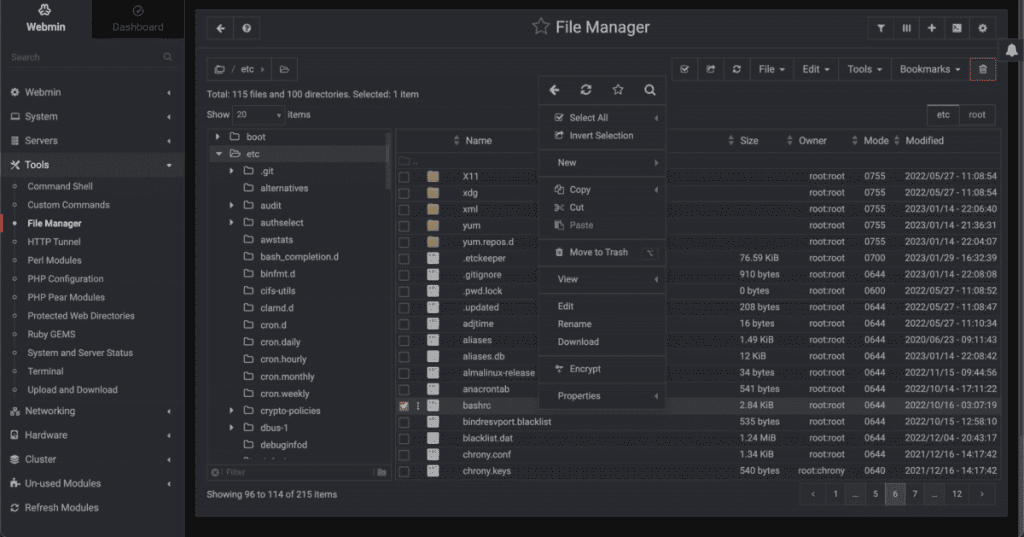
Dal punto di vista dell'utilizzo, l'interfaccia può risultare più complicata rispetto agli altri pannelli, soprattutto per chi non ha familiarità con la gestione del proprio piano hosting. In generale si tratta quindi di un pannello più indicato a chi ha maggiori conoscenze tecniche e cerca una soluzione altamente personalizzabile.
Webmin non prevede delle licenze ed è gratuito.
CyberPanel
CyberPanel è un pannello di controllo pensato per funzionare con LiteSpeed, a differenza dei pannelli che abbiamo visto finora che sono compatibili con web server più diffusi come Apache e Nginx.
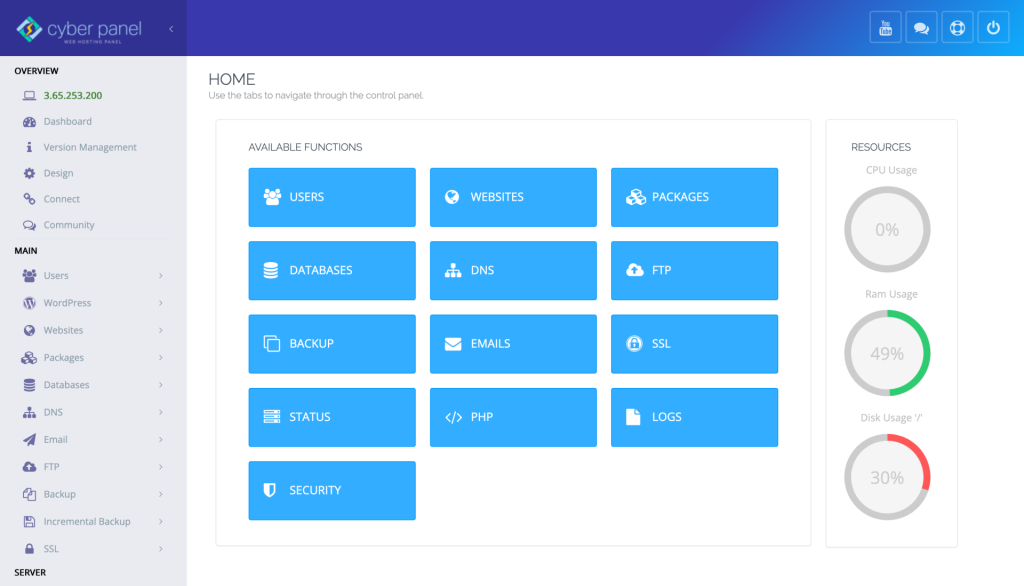
Tra le funzioni ricordiamo la possibilità di installare certificati SSL con un click, la gestione dei database e delle email, la creazione di backup e la disponibilità di un autoinstallatore per i principali CMS.
CyberPanel è disponibile in due versioni: una gratuita compatibile con OpenLiteSpeed e una versione Enterprise a pagamento compatibile con LiteSpeed Enterprise.
Prova gratis e senza impegno uno dei nostri piani hosting per 14 giorni. Non è richiesto nessun dato di pagamento!
Prova gratisConclusioni
cPanel con la sua interfaccia facile da usare ti permette rapidamente di gestire le email e i file del sito, creare backup e tanto altro.
In questo articolo ti ho esposto alcune delle funzioni più importanti e dato suggerimenti che possono aiutarti se è la prima volta che utilizzi il pannello. Se hai dubbi su qualche operazione in particolare ti ricordo che puoi consultare i nostri tutorial.
Ora ti è più chiaro cos'è cPanel e come usarlo? Facci sapere con un commento.